在科技迅速发展的今天,更新操作系统成为了电脑用户必须面对的日常任务。但是,当你想要彻底删除旧系统并重装新系统时,步骤往往让人感到困惑和不安。这篇文章将带你了解如何轻松解决这个问题,让你在安装新系统的旅程中游刃有余。
引人入胜的开头
你有没有遇到过电脑运行缓慢、软件崩溃的烦恼?你或许想到了重新安装操作系统,但又不知道从何入手。根据数据,超过70%的用户在安装新系统前都感到焦虑。究竟要如何才能在保障数据安全的情况下,彻底删除旧系统并顺利重装新系统呢?接下来的步骤将为你提供详细的指导,让你的电脑焕然一新。
一、了解系统删除的必要性
决定删除系统之前,你需要明确几大常见原因。
更换操作系统:技术的进步让我们有更多选择,比如从Windows转向Linux,甚至是新兴的Chrome OS。
清理硬盘:旧系统常常存留大量无用文件,定期清理有助于提升电脑性能。
解决系统问题:一些系统故障可能唯有通过重装才能解决。
二、备份重要数据
在任何删除操作之前,备份是绝对必要的。"
外部硬盘:将文件复制到外部硬盘,确保数据安全。
云存储:通过Google Drive、Dropbox等服务备份,随时随地都能访问。
系统镜像:创建镜像可以在不测情况下轻松恢复系统。
三、准备删除系统的工具
在动手前,准备好必需的工具。
启动盘:使用USB闪存驱动器制作启动盘,通常装有操作系统安装程序。
分区工具:如GParted等,可用于管理硬盘分区。
四、删除系统的步骤
现在,让我们进行具体的操作步骤:
启动计算机并进入BIOS设置:重启时按下F2或Del等键,调整启动顺序。
使用启动盘启动:插入启动盘并选择从USB或光盘启动。
选择删除系统的选项:在安装程序中选择要删除的系统分区。
确认删除操作:系统会提示确认,务必仔细检查。
执行删除:确认后,系统将删除选定的分区。
安装新系统:一切准备就绪后,按照提示安装新操作系统。
五、注意事项
在完成系统删除的过程中,注意以下几个问题:
数据丢失风险:请确认已备份所有重要数据。
兼容性问题:确保新系统与硬件兼容。
驱动程序安装:新系统后,可能需手动安装驱动程序确保硬件工作正常。
六、常见问题
在删除和安装过程中,你可能会遇到的一些问题:
启动盘无法识别:检查BIOS设置和启动盘制作是否正确。
数据恢复问题:如果数据丢失,尝试使用数据恢复软件,但成功率不一定。
安装过程中出现错误:仔细阅读错误信息并进行故障排除。
七、总结
删除系统并重装操作系统可能是一个可怕的任务,但只要按照上述步骤操作,你可以轻松完成。记住,备份数据是重中之重。通过清理旧系统,你不仅能释放硬盘空间,还能为新的可能性腾出地方。继续关注我们的科技资讯,提升你的技术水平,让每一次操作都如行云流水。希望这篇文章能帮到你,在重装系统的道路上如鱼得水!返回搜狐,查看更多